A DAV fájl egy speciális videofájl. Általában CCTV-ből vagy biztonsági kamerarendszerekből származik. A probléma azonban az, hogy a DAV fájlok nem működnek jól a legtöbb médialejátszóval. Nem könnyű megnyitni vagy lejátszani őket. Néha még megosztásra vagy szerkesztésre sem engedélyezettek.
De itt jön a jó oldala. Ezeket a hátrányokat valami jóra fordíthatod. Amikor a DAV-ot MP4-re konvertálod, minden könnyebbé válik. Az MP4 szinte bármilyen eszközön működik. Gyorsan játssza le. Gyorsan megosztható. És még szerkesztheted is gond nélkül.
Szerencsés vagy, hogy itt vagy, mert meg fogjuk mutatni neked hogyan lehet DAV-ot MP4-re konvertálni a helyes utat. Könnyű, és pillanatok alatt elkészülsz. Kezdjük el, és tegyük jobbá a videofájljaidat!
1. rész: Miért konvertálhatja a DAV-ot MP4-re
Előfordulhat, hogy .dav kiterjesztésű fájlt talál. Ez a fájltípus gyakran biztonsági kamerákból vagy DVR-rendszerekből származik. A probléma azonban az, hogy a legtöbb videolejátszó nem támogatja ezt a fájltípust. Ezért fontos MP4-re konvertálni.
• Az MP4 szinte mindenen működik
Az MP4 az egyik legszélesebb körben használt formátum világszerte. Lejátszható telefonokon, táblagépeken, számítógépeken, tévéken és még játékkonzolokon is. A DAV fájlok azonban nem. A DAV MP4-re konvertálása lehetővé teszi a videók megtekintését speciális szoftver nélkül.
• Könnyebb megosztás
Ha el szeretnéd küldeni a videót valakinek, vagy feltölteni online, az MP4 a legjobb formátum. Sok weboldal és alkalmazás nem fogadja el a DAV fájlokat. Az MP4 egy könnyebb, kompatibilisebb és könnyebben használható formátum küldéshez vagy közzétételhez.
• További szerkesztési lehetőségek
Ha a videó egyes részeit szeretnéd kivágni, szöveget hozzáadni vagy módosításokat végezni, a legtöbb videószerkesztő nem tudja megnyitni a DAV fájlokat. Az MP4 fájlokat azonban gond nélkül meg tudják nyitni. Ez nagyobb kontrollt biztosít a videó kívánt módon történő szerkesztéséhez.
• Biztonságosabb a hosszú távú tároláshoz
Az MP4 egy széles körben használt formátum, amely már jelentős ideje létezik. Jövőbiztosabb, mint a DAV. Ha videóidat MP4 formátumban mented el, biztonságban és hosszú éveken át használhatóan tárolhatod őket.
• Kevesebb gond, több szabadság
A DAV MP4-re konvertálásával nem kell külön szoftvert letöltened a videó megtekintéséhez. Ez kevesebb hibát és összeomlást is jelent. Az MP4 egy stabil, tiszta és könnyen használható formátum, amely bárhol használható.
2. rész: DAV konvertálása MP4-re Windows/Mac rendszeren [Legjobb megoldás]]
Már eldöntötted, hogy a DAV-ot MP4-re konvertálod, mert tudod, hogy az MP4 egy szélesebb körben támogatott formátum, amely könnyebben használható és sok eszközön lejátszható. Most egy olyan eszközre van szükséged, amely jól működik és gyorsan elvégzi a munkát. A legjobb választás a következő: AVAide Video Converter.
Ez a program kompatibilis mind Windows, mind Mac rendszerrel. Egyetlen kattintással MP4 formátumra konvertálhatja DAV fájljait. Nem kell aggódnia a videó minőségének romlása miatt. A videó tiszta és éles marad. Számos más formátumot is támogat, beleértve az AVI, MOV, MKV és egyebeket. Ha később más videókat szeretne konvertálni, ugyanazt az eszközt használhatja.
Továbbiak nélkül, tanuld meg, hogyan konvertálhatod a DAV-ot MP4-re!
1. lépésLátogass el az AVAide Video Converter weboldalára, és töltsd le ingyenesen a programot. Válaszd ki a rendszerednek megfelelő verziót, Windowst vagy Mac-et. A telepítés után nyisd meg a programot.

INGYENES LETÖLTÉS Windows 7 vagy újabb rendszerhez
 Biztonságos letöltés
Biztonságos letöltés
INGYENES LETÖLTÉS Mac OS X 10.13 vagy újabb rendszerhez
 Biztonságos letöltés
Biztonságos letöltés2. lépés Automatikusan a következőn vagy: Átalakító fület. Most nyomja meg a Fájlok hozzáadása gombra, és töltse fel a DAV-fájljait.
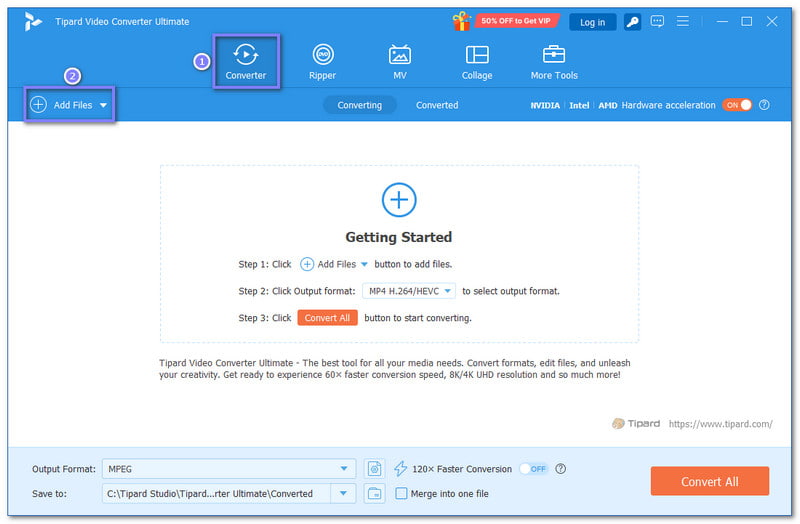
3. lépésMiután feltöltöd a DAV-fájljaidat, kattints a Formátum legördülő menüt a jobb sarokban. Megjelenik egy lista. Válasszon MP4 tól Videó szakasz.
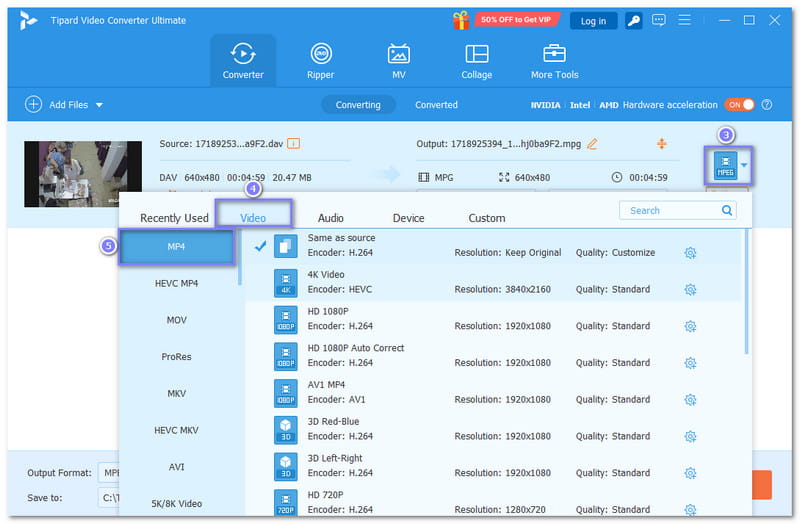
4. lépésHa a DAV fájl túl hosszú, vagy csak egy részét szeretné kivonni, nyomja meg a Vágott gombra. Itt megvághatja a klipet, vagy részekre oszthatja. Ha meg szeretné vágni a képernyőt, vagy apróbb szerkesztéseket szeretne végezni, nyomja meg a Szerkesztés gomb. Konvertálás előtt hasznos lehet a videót megtisztítani.
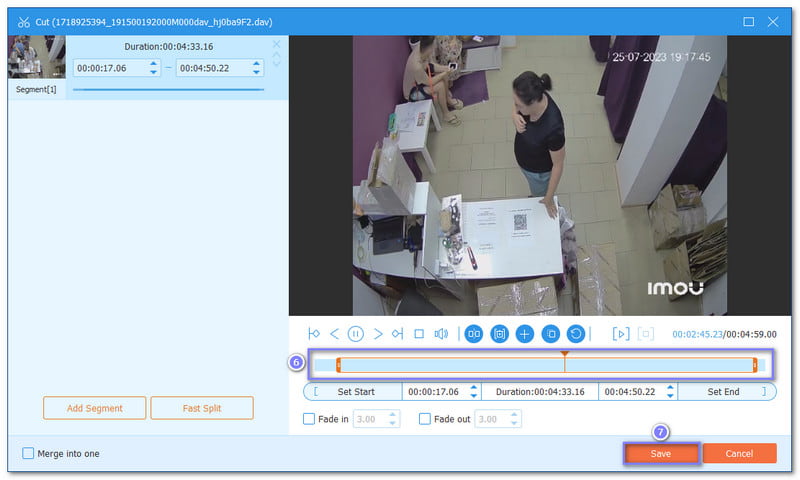
5. lépésVálaszd ki, hová szeretnéd menteni az MP4 fájlt. Ehhez kattints a Mappa gombra, és válasszon egy úti célt. Mindezek után kattintson a Összes konvertálása gombra a DAV MP4-re konvertálási folyamat elindításához. A sebesség gyors, és a videó tiszta marad, így ne aggódjon többé az eredmény miatt.
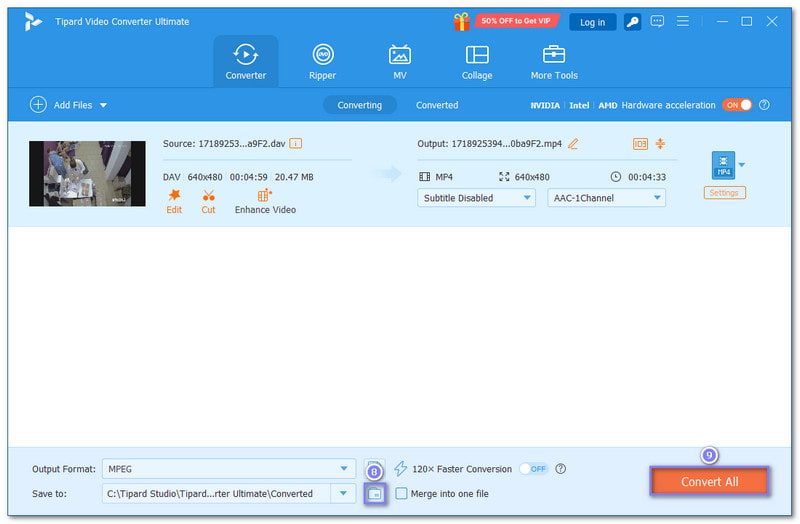
Extra tanács: Az AVAide Video Converterrel tovább testreszabhatod a videódat, hogy pontosan olyan legyen, amilyennek szeretnéd. Finomhangolhatod a kimeneti beállításokat. Módosíthatod például a videokódolót, a képkockasebességet és a bitrátát. Arra is használhatod, hogy növelje a videó felbontásátEzek a beállítások segítenek a videó minősége és a fájlméret közötti legjobb egyensúly elérésében. Hasznos, ha több eszközön szeretnél videókat nézni, vagy helyet szeretnél megtakarítani a számítógépeden.
3. rész: Egyéb hasznos DAV-MP4 konverterek az Ön referenciaként
Ha további lehetőségeket keresel a DAV MP4-re konvertálásához, számos jó eszköz közül választhatsz. Mindegyiknek megvan a saját módja a videó formátumának megváltoztatására. Íme három népszerű konverter, amelyeket használhatsz.
1. VLC
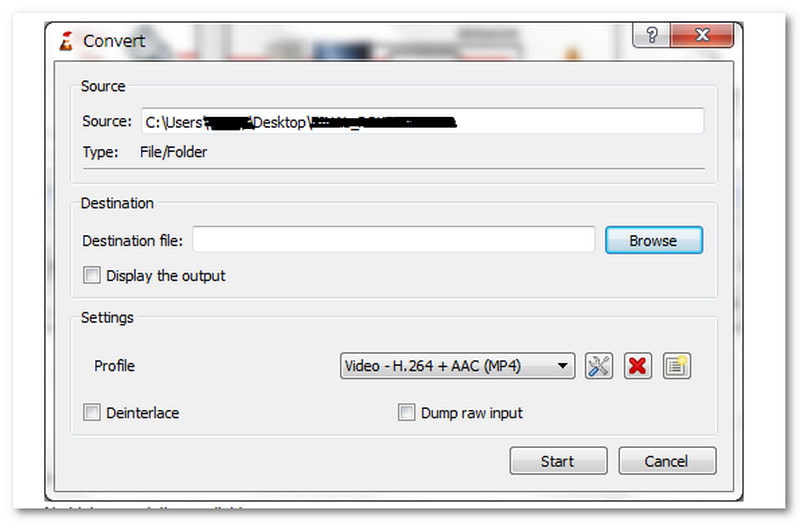
A VLC nem csak egy lejátszó; videókat is tud konvertálni. A DAV fájlok trükkösek, mert titkosítva érkeznek a DVR-ekről, például a DVR365-ről. Ahhoz, hogy megtanuld, hogyan konvertálhatsz DAV fájlokat MP4-re VLC-ben, először mentened kell a DAV fájlokat a DVR-ről a számítógépedre. Ezután nyisd meg a VLC-t, és menj a Fájl > Konvertálás/Mentés menüpontra. Add hozzá a DAV fájlt, majd válaszd az MP4 formátumot. Válaszd ki, hová mented a fájlt, és kezdd el a konvertálást. A VLC egy ingyenes és platformfüggetlen lejátszó, amely Windows és Mac rendszeren is működik. Előfordulhat azonban, hogy a VLC először AVI formátumba konvertálja a DAV fájlokat, így szükség lehet egy másik konverterre az AVI MP4 formátumba konvertálásához.
2. MiniTool videó konverter
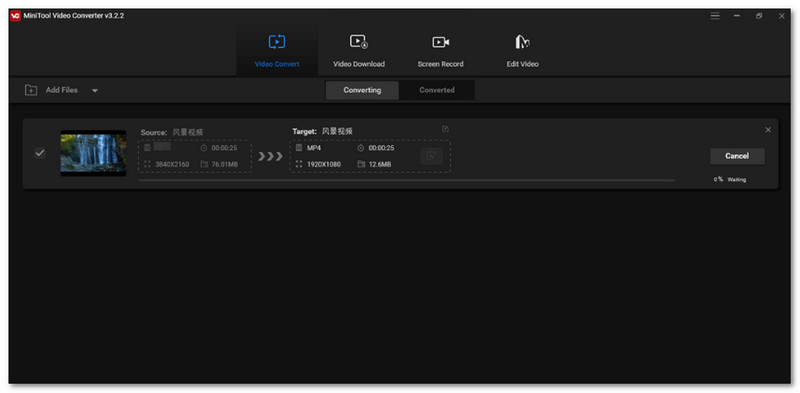
A MiniTool Video Converter egy egyszerűen használható program, amelyet kifejezetten videók, például DAV MP4-be konvertálására terveztek. Különböző formátumokat támogat, és lehetővé teszi a videók szerkesztését is. Mentés előtt vághatja, körbevághatja vagy effekteket adhat hozzá. Azt is lehetővé teszi, hogy javítsa a videó minőségét, felbontás és egyebek. Ezenkívül gyors, és egyszerre több videót is képes konvertálni, ami előnyös, ha számos DAV fájlt kell MP4-be vagy más formátumba konvertálni.
3. Online-konvertálás
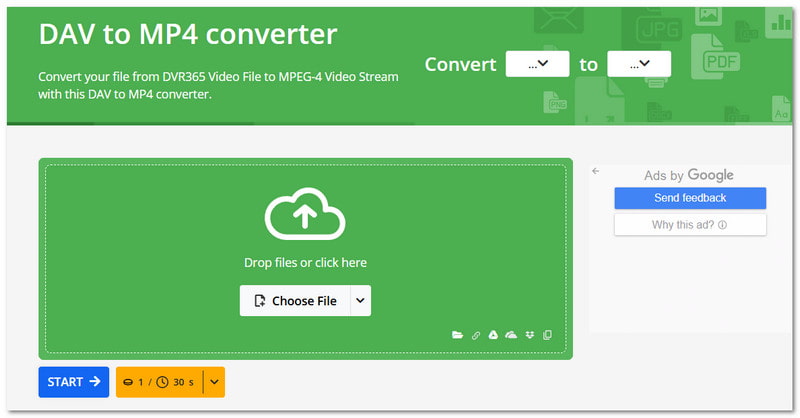
Ha nem szeretnél szoftvert letölteni, és szeretnéd megtanulni, hogyan konvertálhatsz DAV fájlokat MP4-be online, az Online-Convert jó választás lehet. Ez egy olyan weboldal, amely közvetlenül a böngésződben konvertálja a DAV fájljaidat MP4-be. Feltöltöd a fájlt, kiválasztod az MP4 formátumot, és a konvertálás előtt finomhangolhatod a videó- vagy hangbeállításokat. Számos fájltípust támogat, nem csak a videókat. A legjobb az egészben, hogy ingyenes és bármilyen eszközön működik. A sebesség azonban a kapcsolattól és a fájlmérettől függ.
Reméljük, hogy most már elégedett és nyugodt, tudván, hogy a DAV MP4-re konvertálása számos előnnyel jár. Nagyon örülünk, hogy segítettünk elsajátítani a szükséges információkat. Hogyan lehet DAV-ból MP4-et csinálni? a helyes utat.
Ha egyszerűen, gyorsan és minőségromlás nélkül szeretnéd, AVAide Video Converter a legjobb választás. Windows és Mac rendszeren is működik. Számos videoformátumot támogat, nem csak az MP4-et. Ha szeretnéd, akár a felbontást vagy a bitrátát is módosíthatod.
A teljes videó eszköztár, amely több mint 350 formátumot támogat a veszteségmentes minőségben történő konvertáláshoz.




